Unaweza kufikiria matabaka katika Photoshop kama mkusanyiko wa glasi za uwazi, kila moja ikiwa na picha yake tofauti iliyotumiwa. Yoyote kati yao yanaweza kuhaririwa bila kubadilisha zingine. Na picha ya jumla imeundwa na mchanganyiko wa tabaka zote.
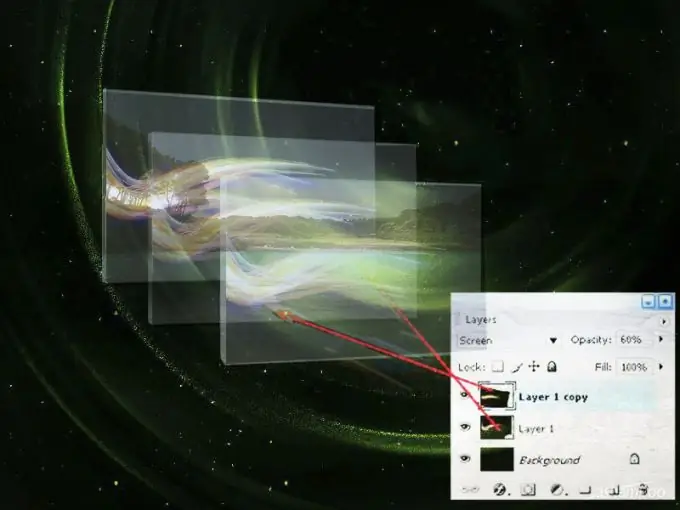
Matabaka ni ya nini?
Kwa msaada wa matabaka, unaweza kubadilisha picha zaidi ya kutambuliwa bila kuharibu asili. Kwa mfano, unaweza kuongeza safu moja ya urekebishaji wa rangi, ya pili kwa kunoa, na ya tatu kwa kuongeza vitu vya ziada. Matumizi ya tabaka inafanya uwezekano wa:
- rekebisha kitu cha kibinafsi bila kuathiri vitu vingine vya picha;
- unganisha picha kadhaa kwa moja kuunda collage;
- songa vitu vya picha vinavyohusiana na kila mmoja;
- "ficha" sehemu za picha, wakati unafunua yaliyomo kwenye tabaka za chini;
- badilisha hali ya kuchanganya safu - njia ya mwingiliano kati ya saizi za rangi zilizo kwenye tabaka tofauti;
- rekebisha rangi na taa ya picha, wakati haubadilishi chanzo.
Unapohifadhi kazi yako katika muundo wa psd au tiff, Photoshop inakumbuka safu zote zilizoundwa. Hii inafanya uwezekano wakati wowote kuendelea kuhariri picha, kubadilisha athari kadhaa au kuunda mpya.
Tabaka la rangi - "Tabaka"
Pale maalum hutumiwa kufanya kazi na tabaka, kuunda, kurudia, kuchanganya, kusonga au kufuta. Inaitwa Tabaka. Ili kufungua palette ya tabaka, unahitaji kubonyeza kitufe cha Dirisha - "Dirisha" na uchague kipengee cha Tabaka - "Tabaka" kutoka orodha ya kushuka. Unaweza pia kutumia hotkey F7.
Kila safu iliyopo kwenye hati inalingana na safu maalum ya palette ya Tabaka, ambayo utaona picha ndogo ya safu na jina lake. Kijipicha kinaweza kupanuliwa. Ili kufanya hivyo, ingiza menyu ya palette (kwa kubofya kitufe kidogo kulia juu) na uchague chaguo za Jopo. Utawasilishwa na uchaguzi wa miniature kadhaa za saizi tofauti.
Juu kabisa ya palette ya tabaka kuna mstari wa kuchuja tabaka na vigezo. Uchaguzi wa vigezo hufanywa kutoka kwa menyu kunjuzi au kutumia ikoni zilizo upande wa kulia. Iliyoletwa kwanza katika Adobe Photoshop CS6, huduma hii inakusaidia kupata haraka matabaka na mali maalum.
Hapo chini kuna laini inayokuruhusu kuchagua hali ya kuchanganya safu kutoka kwenye menyu ya kutembeza, weka kiwango cha upeo wake na ujaze. Na, kwa kuongezea, weka moja ya aina nne za kufunga, ambayo kila moja inalinda safu kutoka kwa kubadilisha vigezo fulani: Funga saizi za uwazi - inalinda saizi za uwazi, Pikseli ya picha ya Lock - inahifadhi rangi za pikseli, Nafasi ya Kufuli - inakataza harakati za safu na Funga yote - kabisa kufuli safu kutoka mabadiliko yoyote.
Kushoto kwa kijipicha cha safu ni aikoni ya jicho. Ukibonyeza na kitufe cha kushoto cha panya, safu hiyo haionekani. Na pictogram inabadilika kuwa picha ya jicho lililofungwa. Unaweza kuwasha mwonekano wa tabaka kwa kubofya tena. Ili kufanya safu zote za hati zionekane isipokuwa ile iliyochaguliwa, bonyeza kitufe cha alt="Image" na ubonyeze ikoni ya "Jicho" mkabala na safu hii.
Chini ya palette ya Tabaka kuna safu na vifungo. Kwa msaada wao, unaweza kufanya kazi kuu wakati wa kufanya kazi na matabaka - unganisha safu zilizochaguliwa kwa kila mmoja, tumia athari za safu, ongeza mask kwenye safu inayotumika, ongeza safu ya marekebisho, safu za kikundi, unda safu mpya au ufute iliyochaguliwa moja.
Wakati wa kufanya kazi katika Photoshop, vitendo vyote vinatumika tu kwa safu inayotumika. Ili kufanya safu iwe hai, chagua tu kwa kubofya kwenye laini inayolingana kwenye jopo la Tabaka. Ikiwa safu imechaguliwa, basi laini yake ina rangi ya samawati. Ili kuchagua tabaka kadhaa kwa wakati mmoja, shikilia kitufe cha Ctrl na bonyeza mfululizo kwenye mistari na majina yao.
Ukibonyeza kulia kwenye mstari na jina la safu, menyu kunjuzi itafungua na orodha ya amri zote zinazowezekana. Vitendo visivyopatikana vitaonyeshwa kwa kijivu kijivu.






